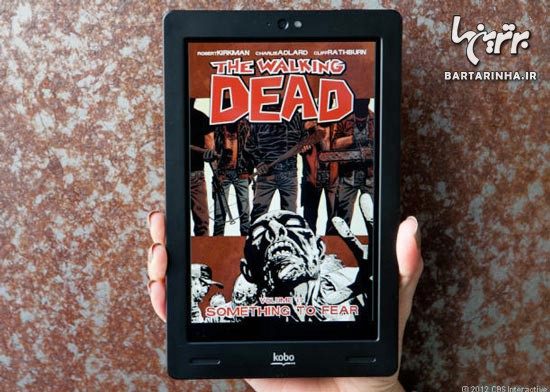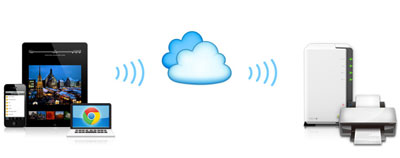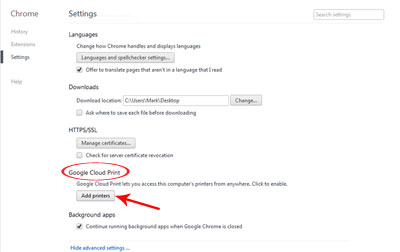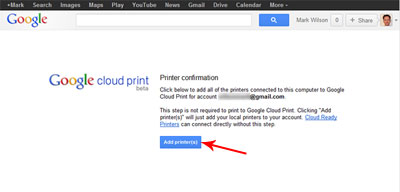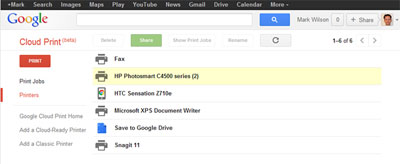دانش و فناوری
2 دقیقه پیش | گرفتن ویزای انگلیس در ایراناز زمانی که اخذ وقت سفارت انگلیس در تهران ممکن شد، بسیاری از مشکلات متقاضیان این ویزا نیز به فراموشی سپرده شد. اگر چه هنوز هم بعضی از متقاضیان این ویزا، به جهت تسریع مراحل ... |
2 دقیقه پیش | دوره مدیریت پروژه و کنترل پروژه با MSPپروژه چیست؟ پروژه به مجموعه ای از فعالیتها اطلاق می شود که برای رسیدن به هدف خاصی مانند ساختن یک برج، تاسیس یک بزرگراه، تولید یک نرم افزار و … انجام می شود. در همه پروژه ... |
سریع ترین تبلتهای اندرویدی
تراشه های جدید که در تبلت ها جا خوش کرده اند آنها را از یک وسیله معمولی به یک کامپیوتر کوچک قدرتمند تبدیل کرده اند. برخی از این تبلت ها را در این مطلب برای شما انتخاب و معرفی کرده ایم. ترتیب قرار گیری این تبلت ها از ضعیف ترین به قوی ترین می باشد.
جدولی که در ادامه مشاهده می کنید امتیازاتی است که در نتیجه بنچمارک تبلت ها به دست آمده است. این تست در زمینه دو فاکتور پردازنده گرافیکی و پردازنده تبلت صورت گرفته است.
|
نام تبلت |
3DMark (Extreme, 1080p) |
|
|
Kobo Arc |
3,665 |
1,897 |
|
Sony Xperia Tablet S |
4,084 |
2,249 |
|
Asus Transformer Pad Infinity TF700 |
4,298 |
2,397 |
|
Google Nexus 10 |
8,055 |
5,432 |
|
Sony Xperia Tablet Z |
10,204 |
مشخص نیست |
5. Kobo Arc
شاید برایتان کمی عجیب باشد که نام Kobo Arc را در میان تبلت های برتر بازی مشاهده کنید. اما این دستگاه پردازنده گرافیکی قوی PowerVR SGX544 دارد. به لطف این پردازنده گرافیکی، سرعت فریم های بازی بسیار بالا است. البته از نظر طراحی و مشخصات، تبلت چندان دلنشینی به نظر نیست.
از جمله مشخصات کلی آن باید به صفحه نمایش 7 اینچ IPS با رزولوشن 1280×800 و تراکم تصویر 215 پیکسل در هر اینچ، قابلیت نمایش 16 میلیون رنگ، نسخه 4.1 سیستم عاما اندروید، پردازنده دو هستهای 1.5 گیگاهرتز Texas Instruments ، 16 گیگابایت حافظه داخلی، یک گیگابایت رم، وای فای، دوربین جلو 1.3 مگاپیکسل با قابلیت فیلمبرداری با کیفیت 720p، باتری 336 ساعت با عمر 10 ساعته و پورت میکرو یواسبی اشاره کرد.
این تبلت 364 گرم وزن و 12×1.14×18.8 سانتی متر اندازه دارد. پردازنده گرافیکی دستگاه نیز تک هستهای و از نوع PowerVR SGX544 است.
4. سونی Xperia Tablet S
تراشه تگرا سه تبلت اکسپریا تبلت اس سونی یکی از بهترین تجربه های بازی را به کاربر منتقل می کند. اما از نظر نرمافزاری و سختافزاری تبلت خیلی خوبی نیست به همین دلیل نمی توان آن را جزو برترین تبلت های موجود دسته بندی کرد.
از جمله مشخصات کلی آن باید به صفحه نمایش 9.4 اینچ LCD با رزولوشن 1280×800 و قابلیت نمایش 16 میلیون رنگ، نسخه 4.1 سیستم عامل اندروید، پردازنده دو هستهای 1.7 گیگاهرتز انویدیا تگرا سه، 16 گیگابایت حافظه داخلی، یک گیگابایت رم، وای فای، دوربین جلو یک مگاپیکسل با قابلیت فیلمبرداری با کیفیت 720p، دوربین عقبی 8 مگاپیکسل با فوکوس خودکار و لمسی، باتری 6 هزار میلی آمپر ساعت با عمر 12 ساعته و پورت یواسبی اشاره کرد.
این تبلت 570 گرم وزن و 239.8 x 174.4 x 8.8 میلیمتر اندازه دارد. پردازنده گرافیکی دستگاه نیز 12 هستهای و از نوع ULP GeForce است.
3. ایسوس ترنسفورمر Pad Infinity TF700
این تبلت به لطف داشتن صفحه نمایش بسیار باکیفیت، بدنه باریک و سبک و امکانات عالی بازی یکی از محبوب ترین تبلت های اندرویدی است. پردازنده تگرا سه این دستگاه در نمایش رزولوشن 1920×1200 پیکسل نمایشگر بسیار عالی کار می کند. البته با همه این مشخصات خوب، جزو 5 تبلت برتر این دسته بندی قرار نگرفته است.
از جمله مشخصات کلی آن باید به صفحه نمایش 10.1 اینچ S-IPS+ TFT با رزولوشن 1920×1200 پیکسل و شیشه گوریلا گلاس 2، نسخه 4.0 سیستم عامل اندروید، پردازنده چهار هستهای 1.5 گیگاهرتزNVidia
Tegra 3، 32 گیگابایت حافظه داخلی، یک گیگابایت رم، بلوتوث نسخه سه، وای فای، دوربین جلو 2 مگاپیکسل با قابلیت فیلمبرداری با کیفیت 720p، دوربین عقبی 8 مگاپیکسل با فوکوس خودکار، باتری 25 wh با عمر 9.5 ساعته و پورت میکرو یواسبی اشاره کرد.
این تبلت 598 گرم وزن و 26.4×0.76×18 سانتی متر اندازه دارد.
2. گوگل نکسوس 10
گوگل نکسوس 10، عملکرد و سرعت بسیار عالی دارد. این تبلت، پردازنده گرافیکی چهار هستهای Mali T-604، پردازنده 1.7 گیگاهرتز و دوهستهای Samsung Exynos 5 Dual و دو گیگابایت رم دارد. سیستم عامل این تبلت، نسخه 4.2.2 اندروید است.
از دیگر مشخصات آن باید به صفحه نمایش 10.05 اینچ با رزولوشن 2560×1600 و تراکم تصویر 299 پیکسل در هر اینچ، نسخه 4.2 سیستم عامل اندروید، پردازنده دو هستهای A15، 16 گیگابایت حافظه داخلی، دو گیگابایت رم، وای فای، بلوتوث، NFC، دوربین جلو 1.9 مگاپیکسل با قابلیت فیلمبرداری با کیفیت 720p، دوربین عقبی 5 مگاپیکسل و باتری 9 هزار میلی آمپر ساعت اشاره کرد.
این تبلت 603 گرم وزن و 263.9×8.9×177.6 سانتی متر اندازه دارد.
1.سونی Xperia Tablet Z
بهترین تبلت اندرویدی در حوزه بازی، اکسپریا Tablet Z سونی است. این تبلت زیبا و پرسرعت و پرقدرت، پردازنده گرافیکی Adreno 320 و پردازنده کوالکوم اسنپدراگون S4 Pro دارد. این تبلت قدرتمندی است اما تصور نمی کنیم بتواند برای مدت طولانی در صدر باقی بماند.
از جمله مشخصات کلی آن باید به صفحه نمایش 10.1 اینچ با رزولوشن 1200×1920 پیکسل، نسخه 4.1 سیستم عامل اندروید، پردازنده دو هستهای 1.5 کوالکوم S4 Pro، دو گیگابایت رم، وای فای، دوربین جلو 2.2 مگاپیکسل با قابلیت فیلمبرداری با کیفیت 1080p، دوربین عقبی 8.1 مگاپیکسل با فوکوس لمسی و خودکار، باتری 6 هزار میلی آمپر ساعت با عمر 10 ساعته و پورت میکرو یواسبی اشاره کرد.
این تبلت 495 گرم وزن و 266 x 172 x 6.9 میلی متر اندازه دارد. پردازنده گرافیکی دستگاه نیز تک هستهای و از نوع Adreno 320 است.
ویدیو مرتبط :
تبلیغ تبلت اندرویدی نوکیا!
خواندن این مطلب را به شما پیشنهاد میکنیم :
چگونه با تلفنهای همراه و تبلتهای اندرویدی پرینت بگیریم؟
پرینت گرفتن کار بسیار سادهای است. تنها کافی است روی رایانه خود برنامه مناسبی برای پرینت گرفتن داشته باشید، یک فایل متن یا عکس را روی آن باز کرده و روی گزینه پرینت کلیک کنید. اما هنگامی که نوبت به سیستم عامل اندروید (Android OS) میرسد، قضیه کاملا متفاوت است. تا الان برای پرینت گرفتن مجبور بودهاید فایلها را از تلفن همراه یا رایانه لوحهای (تبلت) خود روی رایانه شخصیتان کپی کرده سپس آنها را پرینت بگیرید، اما اگر برای این کار از چاپ ابری (Cloud Print) استفاده کنید، کارها به مراتب آسانتر میشود. چاپ ابری یکی از خدمات جدید است که گوگل و خیلیهای دیگر، آن را ارائه میکنند.
با پرینت ابری میتوانید در تاکسی یا داخل یک جلسه آن هم زمانی که خارج از دفتر کار هستید، فایل مورد نظر را برای پرینت بفرستید و هر وقت به دفتر کار برگشتید، کاغذهای چاپ شده را از روی دستگاه چاپگرتان بردارید؛ به همین سادگی!
اگر شما یک پرینتر منطبق با این سرویس داشته باشید، آن وقت به این نکته پی میبرید که بدون نیاز به دخالت دادن رایانه دسکتاپ چقدر آسان میتوانید مستقیما از طریق تلفن همراه یا تبلت خود فایلها را چاپ کنید.
پیش از استفاده از خدمت چاپ ابری چند نکته را باید به خاطر بسپارید؛ اول اینکه برای پرینت از مرورگر وب گوگلگروم استفاده کنید. نکته دوم این که باید پرینتر و رایانهتان به هم متصل بوده و روشن باشند و در مرحله آخر برنامه کاربردی Cloud Print app را باید روی دستگاه همراه خودتان نصب کرده باشید.
پیکربندی گوگلکروم
ابتدا روی رایانه شخصی خود مرورگر گوگلکروم را اجرا و روی دکمه menu کلیک کنید و قسمت بالای آن گزینه تنظیمات (setting) را برگزینید. سپس به پایین صفحه بروید و روی پیوند Show advanced setting کلیک کرده و پساز آن و در پایین صفحه بخش Google cloud Print را پیدا کنید.
البته پیش از این مرحله باید وارد حساب کاربری گوگل خود شده باشید. حالا روی (Add printer(s کلیک کنید. هر پرینتری را که قبلا افزودهاید، چه واقعی و چه مجازی در این مرحله به کروم افزوده میشود.
هنگامی که این کار را انجام دادید، کنترل کنید پرینتر مورد نظر شما با کلیک کردن روی پیوند Manage your printers افزوده شود.
پیکربندی تنظیمات گجت اندرویدی (Droid)
برای پرینت از موبایل یا تبلت نیاز دارید یک نسخه رایگان از Cloud Print را از فروشگاه برنامههای کاربردی مثل بازار یا کندو نصب کنید. وقتی نصب برنامه به پایان رسید، آن را اجرا و حساب کاربری گوگل را که روی رایانهتان تنظیم کردهاید انتخاب کنید. برای دسترسی به حساب کاربریتان نیاز دارید از پیش، دسترسیهای لازم برای برنامه را تعیین کرده باشید.
حالا یکی از پرینترهایی را که اضافه کردهاید انتخاب و تائید کنید که میخواهید این پرینتر را به عنوان گزینه اصلی در این زمینه انتخاب کنید. حال از یک صفحه آزمایشی پرینت بگیرید تا از صحت کارکرد همه گزینهها اطمینان حاصل کنید. پس از آن درصورت نیاز آنها را به پرینترهای دیگر نیز اضافه کنید.
پرینت گرفتن از داخل اندروید
از دو راه میتوانید به قابلیت پرینت اندروید دسترسی پیدا کنید. اولین روش با اجرای Cloud Print روی موبایل یا رایانه لوحهای امکانپذیر است. به بخش محلی (local section) رفته و نوع مدرکی (document) را که میخواهید از آن پرینت بگیرید، را انتخاب کنید. حال فایل مشخصی را انتخاب کرده و به تنظیمات صفحه Page setup بروید و به پیکربندی تنظیمات پایه پرداخته، سپس گزینه Click here to print را بزنید.
روش دیگر این است که مدرک (document) را در هر برنامهای که مناسب میدانید، باز کرده و گزینه به اشتراکگذاری (Share) را به کار ببرید. از منویی که دیده میشود، گزینه پرینت ابری را انتخاب کنید. فایل شما به Cloud Print منتقل و پرینت گرفته میشود.
منبع:jamejamonline.ir
 انتخاب جراح بینی - بهترین جراح بینی
انتخاب جراح بینی - بهترین جراح بینی  عکس: استهلال ماه مبارک رمضان
عکس: استهلال ماه مبارک رمضان  عکس: ارزش تیم های حاضر در یورو 2016
عکس: ارزش تیم های حاضر در یورو 2016